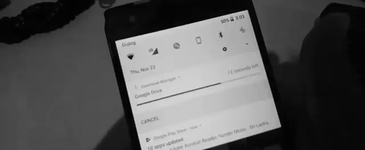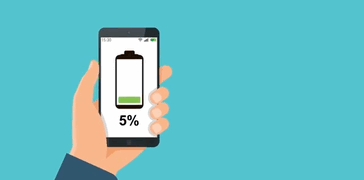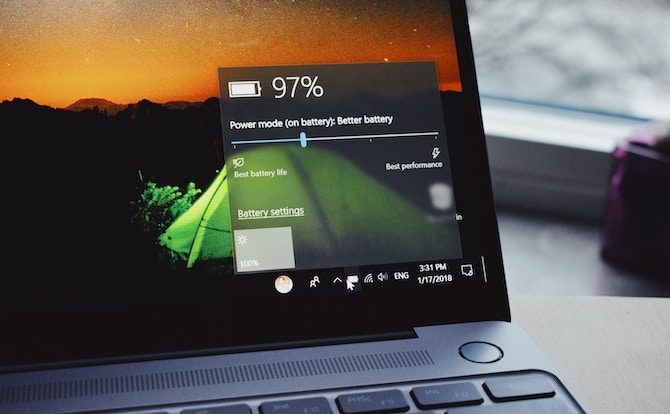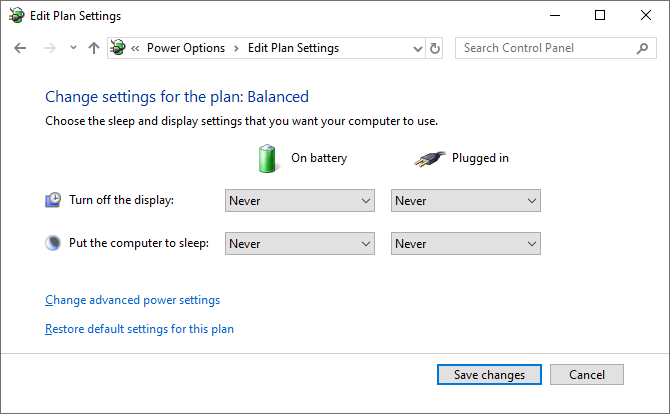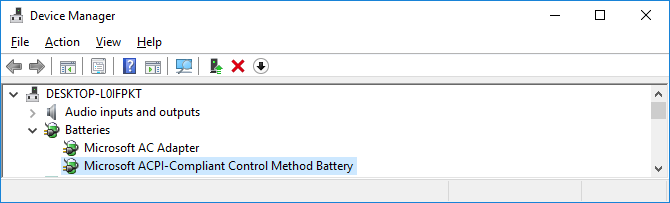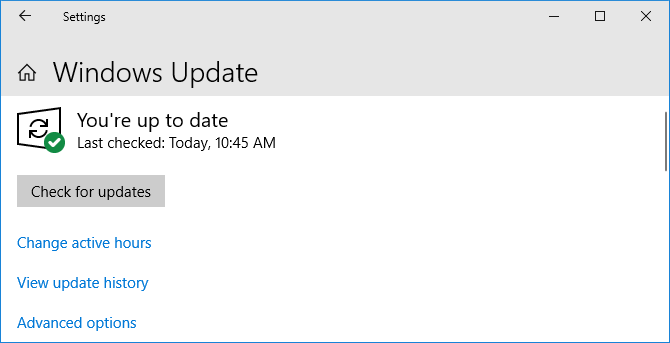Иногда процент аккумулятора стопорится и не меняется — ощущение будто завис заряд батареи. Неважно, зарядили вы мобильное устройство до 100%, либо почти разрядили его. Просто в какой-то момент процент остановился на уровне 19%, 98% или 2% и всё. Цифра заряда может быть любой, главное она больше не меняется никогда.
Если завис процент заряда батареи на телефоне, планшете, ноутбуке, то это ещё не конец света — далее вы узнаете, в чём заключается причина.
Из-за чего зависает заряд батареи?
Посмотрите, что именно из этого списка относится к вашей ситуации. Чек-лист составлен в порядке убывания вероятности возникновения причины неисправности с зависанием показаний аккумулятора.
- 1. Обновление. Недавно была установлена новая версия операционной системы, либо крупный апдейт для неё (так обычно глючит Xiaomi).
- 2. Некачественный адаптер. Вы использовали некачественное зарядное устройство (дешёвый аналог или альтернативный блок питания).
- 3. Автозарядка. Подключали мобильное устройство к USB-разъёму на автомагнитоле или к низкосортной автомобильной зарядке.
- 4. Износ хорошего адаптера. Даже оригинальный адаптер питания может быть изношен со временем или повреждён из-за плохой энергосети.
- 5. Беспроводная зарядка. Вы решили попробовать, что такое беспроводная зарядка и купили дешёвый «блинчик» на Aliexpress.
- 6. USB-кабель и разъём. Кабель питания от зарядного устройства повреждён или неплотно прилегает контактами в разъёме.
- 7. Батарея. Изношен аккумулятор и требует замены на новый.
- 8. Контроллер. Повреждён контроллер питания или другая электроника мобильного устройства, что требует обращение в сервисный центр.
Как исправить проблему с зависшим индикатором батареи?
1. Перезагрузка. Если зависла батарея телефона, то просто перезагрузите его не один, а несколько раз, дожидаясь полного включения перед каждой последующей перезагрузкой.
2. Калибровка. На любом устройстве с аккумулятором и операционной системой следует откалибровать работу системы индикации элемента питания путём полной зарядки и разрядки в несколько этапов, и вот вам несколько инструкций на эту тему:
3. Аппаратный сброс. Бывает так, что на Андроид батарея зависла из-за программной неисправности контроллера в составе операционной системы (такое случается со свежими версиями прошивок или после крупных обновлений) — выполните аппаратный сброс (hard reset) и не забудьте сохранить свои данные в backup.
4. Замена аккумулятора. Если с момента покупки устройства прошло более двух лет, либо перед тем, как начали зависать показания аккумуляторы, происходил скачкообразный расход заряда (резкий переход с 30% до 1% или даже до полного отключения), то следует заменить батарею на новую.
Задайте интересующие вопросы или поделитесь своим опытом решения зависшего индикатора заряда в комментарии, также поможем вам в соцсети ВКонтакте @NeovoltRu.
Подпишитесь в группе на новости из мира гаджетов, узнайте об улучшении их автономности и прогрессе в научных исследованиях аккумуляторов. Подключайтесь к нам в Facebook и Twitter. Мы также ведём насыщенный блог в «Дзене» и на Medium — заходите посмотреть.
У меня был такой случай, причем дважды, оказалось, что когда зарядка на телефоне кончалась
(тут все знают, что индикатор становиться желтый, думаю, пояснений не надо), так вот, в этот момент телефон предлагает включить режим энергосбережения, и можно включить режим энергосбережения специально или ненароком.
Если вы включили режим энергосбережения, индикатор батареи будет желтым, даже когда вы зарядите батарею.
Пока вы этот режим не отключите, индикатор будет желтым.
Отключить этот режим можно перейдя в «Настройки», далее-«Батарея» далее «отключить режим энергосбережения».
Одно из самых важных устройств в нашей повседневной жизни или непосредственно в нашей жизни — это мобильный телефон. Это небольшое устройство сопровождает нас повсюду, и в нем мы храним ряд ценных для нас документов или файлов, во многих случаях они являются воспоминаниями в других, полностью конфиденциальными рабочими документами. По этой причине важно, чтобы он всегда был на нашей стороне в полностью рабочем состоянии, а для этого нам нужно, чтобы аккумулятор был в идеальном состоянии. То есть, если ваша проблема в том, что индикатор батареи не работает мы попытаемся исправить это путем калибровки и предоставления различных советов по этому поводу.
Теме статьи:
Экономьте заряд батареи в Zoom простым способом
Это уже в другую эпоху, когда батареи наших мобильных телефонов работали дни и дни (все или почти все из нас помнят знаменитую Nokia со змеей). В то время преимущества мобильных телефонов не были даже близки к тем, что есть сегодня. Фактически, наше представление о мобильном телефоне полностью изменилось, став чем-то, как мы говорим, незаменимым в нашей жизни. Теперь с современными мобильными телефонами, если вам повезло, что их хватит на день, это потому, что даже телефон будет почти новым, и когда батарея начинает давать проблемы, вы должны начать смотреть на нее и раздражает. Вот почему важно иметь этот индикатор и отмечать реальность оставшейся батареи, чтобы знать, уйдет ли телефон от нас в ближайшее время или нет.
По сути на Android — а с системой не связываться — обычно страдает от большей батареи, чем iOS но дело в том, что, как мы всегда говорим, iOS оптимизирована для четырех точных и точных моделей, в то время как Android сосуществует с тысячами различных экранов и функций. Так что нормально, что в долгосрочной перспективе любой Android страдает раньше заряда батареи, чем телефон iOS. Но не волнуйтесь, потому что в Android Help мы поможем вам убедиться, что показания вашего аккумулятора полностью соответствуют действительности. Пойдем туда с этим.
Индекс
- 1 Не работает индикатор заряда батареи: как его откалибровать в Андроиде?
- 1.1 Как откалибровать аккумулятор мобильного телефона Android
Не работает индикатор заряда батареи: как его откалибровать в Андроиде?
Для начала вы все еще не знаете, что значит откалибровать батарею, но мы собираемся объяснить, как это легко сделать. Во многих случаях на Android может случиться так, что мобильный телефон выключить до того, как процент заряда батареи покажет 0% количество оставшегося заряда батареи. Это происходит из-за того, что статистика или алгоритм, который используется в батарее, поврежден, и, в конце концов, мы можем сказать, что индикатор батареи не работает должным образом. Из-за этого у нас заканчивается хорошая и точная информация. И эта информация, в конце концов, является базовой для нас, поскольку мы хотим знать, сколько на самом деле осталось батареи в нашем мобильном телефоне Android.
Чтобы узнать, не откалибрована ли ваша батарея, вам нужно будет проверить только пару вещей, о которых мы расскажем ниже:
Для начала вам нужно будет проверить, где вы тратите больше всего батареи, и в настройках вашего телефона вы можете найти эту основную информацию. Если вы выясните, какие приложения разряжают батарею больше всего, а какие работают в фоновом режиме, может оказаться важным продлить срок службы батареи вашего мобильного телефона. Также мы рекомендуем уважать заряд мобильного телефона и его аккумуляторат.е. пусть заряжается 100% и разряжается 0%. Как правило, сегодня батареи лучше, но если вы будете уважать эти вещи, ваш мобильный телефон будет проводить больше времени с более здоровой батареей.
Теме статьи:
Забудьте о зарядке мобильного телефона в течение дня. Вот как можно улучшить аккумулятор вашего телефона Android
Если вы видите, что даже с такой экономией или советами по аккумулятору нет никаких улучшений, лучшее, что вы можете сделать, — это выключить мобильный телефон, когда заряд батареи составляет около 50%. Затем включите его снова и теперь внимательно посмотрите, есть ли в батарее такой же% то, что у меня было ранее, или это очень похоже. Когда он не откалиброван, происходит следующее: когда вы снова включаете мобильный телефон, он становится намного ниже и отображается красным.
Как откалибровать аккумулятор мобильного телефона Android
Чтобы откалибровать батарею, не имея доступа к руту в Android, вам нужно будет следовать этому методу. Это не очень сложно, но вы должны обратить внимание и следовать инструкциям.
Для начала вам следует установить приложение Текущий виджет: Монитор батареи. Это приложение сообщит вам, какова емкость вашей батареи, хотя на самом деле вы также сможете сделать это в Google, посмотрев, какая у вас модель, а также ее аккумулятор и емкость. Это еще один вариант, который мы вам даем, выбирайте сами.
Если вы загрузили рекомендованное приложение, запустите его и теперь начинайте заряжать свой мобильный телефон, пока приложение не покажет вам, что он достиг того общего процента и максимальной емкости в миллиамперах, которые есть у вашей модели, то есть вы достигли 100% заряда аккумулятора, и он уже заряжен. Теперь выключите мобильный телефон и снова включите его. Таким образом, при повторном включении батарея должна быть снова на 100% и больше не будет проблем с батареей%, так как она всегда будет показывать вам настоящую, а вы всегда будете заряжать настоящую.
Теме статьи:
Сколько у вас осталось батареи? Вот как вы помещаете процент в панель уведомлений в Android 10
Чтобы скачать приложение, просто вам придется искать APK в Google или пройти через Google Play в случае, если он еще загружен на него со всеми гарантиями, что он не содержит вирусов или других вредоносных файлов.
Мы надеемся, что эта статья была для вас полезной и с этого момента вы уже знаете, как решить проблему, связанную с тем, что индикатор заряда батареи не работает на вашем мобильном телефоне Android. Если у вас есть какие-либо сомнения, предложения или вопросы по статье, вы можете оставить их в поле для комментариев, которое вы найдете в самом конце статьи. Увидимся в следующей статье справки Android.
Содержание статьи соответствует нашим принципам редакционная этика. Чтобы сообщить об ошибке, нажмите здесь.
Вы можете быть заинтересованы
Нередко на ноутбуке с Windows 10 отображается неправильная информация об аккумуляторе. Это может быть неисправность аппаратного обеспечения батареи или программного обеспечения Windows. Мы покажем вам, как это исправить, и чтобы он отображал правильный уровень заряда батареи.
Если вы когда-либо сталкивались с неожиданным отключением ноутбука, даже если, казалось бы, у вас осталось достаточно батареи, это поможет вам решить проблему.
Аккумуляторы для ноутбуков не вечны
Не каждый аккумулятор ноутбука создан равным. Аккумулятор ноутбука имеет установленную емкость, определяемую в миллиампер-часах (мАч) . Проще говоря, чем выше значение мАч, тем больше энергии может удерживать аккумулятор. Для более дорогих ноутбуков характерны более качественные батареи, но если вы не уверены, проверьте спецификации вашего производителя.
Время работы вашего ноутбука без дополнительной зарядки зависит от того, как вы используете ноутбук. Наличие полной яркости экрана, просмотр видео и запуск множества программ — все это быстрее разряжает батарею.
Тем не менее, независимо от того, насколько легко вы используете свой ноутбук, общая емкость аккумулятора всегда будет уменьшаться с течением времени. Каждая батарея имеет определенное количество циклов зарядки и перезарядки. На них также влияют такие факторы окружающей среды, как тепло. Конечно, батарея не будет работать так же долго, как при покупке ноутбука. Как правило, вы заметите сокращение времени работы от батареи через 18-24 месяца.
Оставшееся время работы батареи — это прогноз
Прежде чем читать приведенные ниже шаги, чтобы попытаться разобраться с показаниями батареи, предоставляемыми Windows, вы должны сначала понять, как они рассчитываются, поскольку они могут быть не на должном уровне.
Оценка времени работы от батареи, предоставленная Windows, является оценочной. Он основан на том, что ваш ноутбук в настоящее время делает, и предполагает, что он продолжит делать это.
Если вы смотрите видео, играете в игру или делаете что-то интенсивное, Windows не оценит оставшиеся часы.
Однако если вы прекратите играть в игру, уменьшите яркость экрана и откроете только документ Word, количество часов, оставшихся на батарее, увеличится.
Эта цифра также может измениться, если вы ничего не делаете активно, например, если программа устанавливает обновления в фоновом режиме.
Так что, если количество оставшихся часов сильно меняется, это может быть нормально. Но если ваш ноутбук неожиданно выключается при 30-процентном заряде, это проблема.
Откалибруйте батарею вашего ноутбука
Если индикатор батареи вашего ноутбука отображает неправильную цифру, наиболее вероятный способ решить эту проблему — откалибровать батарею. Здесь вы разряжаете аккумулятор от полного заряда до полного разряда, а затем снова заряжаете.
Этот процесс не даст вашей батарее больше энергии и не продлит срок ее службы, но вместо этого позволит Windows обеспечить точные показания.
1. Настройте свой план питания
- Чтобы начать, щелкните правой кнопкой мыши значок батареи на панели задач. Нажмите «Параметры электропитания», затем нажмите «Изменить», когда компьютер спит из левого меню.
- Обратите внимание на существующие настройки здесь, потому что вам нужно будет вернуть их позже. Измените все выпадающие меню на Никогда и нажмите Сохранить изменения.
- Нажмите Изменить дополнительные параметры питания. Разверните Battery, затем раскройте Критический уровень заряда батареи. Обратите внимание на текущий процент на потом. Нажмите на процент заряда батареи и установите его как можно ниже.
- Разверните Критическое действие батареи и убедитесь, что для батареи установлено значение Hibernate. Если это не так, нажмите, чтобы изменить его.
- После этого нажмите кнопку ОК, чтобы сохранить изменения.
2. Зарядите свой ноутбук
Подключите ноутбук и зарядите аккумулятор до 100 процентов. Вы все еще можете использовать свой ноутбук при этом.
Когда он достигнет 100 процентов, перестаньте пользоваться ноутбуком и подождите пару часов. Вы хотите, чтобы аккумулятор остыл. Он также учитывает любую дополнительную зарядку, которая может потребоваться, если 100-процентное считывание является неточным.
3. Отключите ноутбук
Отключите ноутбук и дайте аккумулятору разрядиться. Опять же, вы можете использовать свой ноутбук в течение этого времени. Вам нужно подождать, пока ноутбук полностью разрядится и выключится. Когда это произойдет, оставьте на пару часов.
4. Зарядите свой ноутбук снова
Подключите ноутбук к электросети и зарядите аккумулятор до 100 процентов. Вернитесь в настройки схемы электропитания Windows, следуя предыдущим инструкциям, и верните все как было. (Или настройте их на что-то новое, если хотите.)
Процент батареи, предоставленный Windows, теперь должен быть точным. Если это не так, попробуйте другие шаги ниже.
Переустановите драйверы батареи
Драйверы батареи могут отсутствовать или быть повреждены, что может привести к неправильному показанию процента. Давайте переустановим их.
Нажмите клавишу Windows + X и нажмите Диспетчер устройств . Разверните Батареи, и вы должны увидеть Адаптер переменного тока Microsoft и Батарею, совместимую с Microsoft ACPI.
Щелкните правой кнопкой мыши Microsoft ACPI-совместимый метод управления Battery и выберите «Удалить устройство». Подождите, пока это не завершится.
После этого в верхнем меню выберите «Действие» → «Сканировать изменения оборудования». Это переустановит драйвер. Перезагрузите компьютер, когда он будет закончен.
Вы всегда должны поддерживать Windows в актуальном состоянии, чтобы защитить вашу систему и пользоваться новейшими функциями.
Проблема с устаревшей Windows заключается в том, что процент батареи, отображаемый при наведении курсора на значок панели задач, и процент, который отображается при нажатии на нее, отличаются на один процент .
Чтобы убедиться, что на вашем ноутбуке установлена последняя версия Windows, нажмите клавишу Windows + I, чтобы открыть «Настройки», нажмите «Обновление и безопасность» и нажмите «Проверить наличие обновлений». Любые доступные обновления будут автоматически загружены и установлены.
Надеемся, что это помогло вам понять, что батарея вашего ноутбука Windows считывает и исправить это при необходимости.
Как откалибровать индикатор батареи на Андроид. Если у вас неправильно отображается уровень заряда, смартфон сам по себе выключается и прочие неполадки с батареей, значит вы пришли по адресу! В предыдущей статье, посвященной проблемам, связанным с зарядкой аккумуляторов, мы говорили о таком явлении, как неверные показания индикатора заряда батареи.
В основном, симптомы этой проблемы проявляются в двух видах:
- Индикатор показывает полный разряд, но устройство продолжает еще долгое время работать;
- Показания значка индикатора свидетельствуют о полном или среднем уровне заряженности, но, через короткое время индицируется полный разряд батареи и ваше устройство отключается.
Часто происходит после всяческих перепрошивок операционной системы устройства, после которых, свежеустановленая система точно не «знает», на сколько был разряжен аккумулятор на момент установки. Конечно, по идее, ОС должна ориентироваться по измеряемому напряжению на батарее аккумуляторов и вычислять степень разряда этой самой батареи. Но тут не учитывается множество факторов и поправок, которые влияют на реальный результат, поэтому и получаются подобные некорректные показания степени разряда.
Вопреки всему, проблема на самом деле, решается довольно просто. Нужно будет произвести ряд нехитрых манипуляций, которые будут представлены ниже, и все станет на свои места. Итак, собственно сам процесс:
Калибровка уровня заряда батареи без Root и Recovery
- Разрядите полностью свой аппарат. Как убедится? После того, как ваше устройство выключилось автоматически, попробуйте его снова включить. Пробуйте до того момента, когда он включается, «пищит» и снова выключается.
- Выньте аккумуляторную батарею из устройства на пару минут, затем вставьте обратно. Устройство оставьте выключенным. ( Если физически батарею нельзя вынуть из аппарата, то просто оставьте устройство выключенным минут на 10).
- Подключите зарядное устройство к своему аппарату и оставьте заряжаться до того момента, пока индикатор не будет показывать полный заряд. Если по каким-либо причинам неизвестно на сколько заряжен аккумулятор то заряжайте около 4-х часов.
- Не включая аппарат, снова выньте батарею на пару минут, затем вставьте и включите. (Если аккумулятор не съемный оставьте аппарат выключенным на 10 минут и затем включайте)
Эти четыре пункта желательно повторить раза три, это нужно для большей точности. Некоторые спецы, рекомендуют в пункте №3, держать девайс на зарядке около восьми часов, чтобы уже наверняка был полный заряд аккумулятора.
Калибровка уровня заряда батареи с Root правами
Используя данный метод вы сможете добиться большей точности отображения уровня заряда за меньшие сроки. Вам понадобятся Root права.
- Скачайте и установите приложение Battery Calibration
- Полностью зарядите смартфон (обязательно 100%! Если смартфон не может зарядится до 100% — подержите его на зарядке около 4-х часов и затем продолжайте)
- Запустите приложение и нажмите «Калибровка батареи»
- Отключите зарядное устройство
- Желательно дать смартфону полностью разрядится после калибровки
После такой калибровки вы можете пользоваться смартфоном с одной поправкой — дожидаться полного разряда и заряжать только до 100%. В противном случае возможно появление неверных данных.
На то, чтобы система начала показывать правильный заряд батареи может потребоваться неделя.
Калибровка уровня заряда аккумулятора через кастомное рекавери
Калибровка через кастомное рекавери может помочь тем, у кого из-за неправильных показаний не включается смартфон/планшет. Для этого способа у вас должно быть установлено TWRP Recovery.
- Запустите Recovery
- Нажмите «Дополнительно»
- Выберите «Файл менеджер»
- Откройте каталог data/system/ и нажмите на файл batterystats.bin
- Нажмите «Удалить» и подтвердите свайпом
- Выключите смартфон — зарядите до 100% и пробуйте включать.
Данный способ по сути ничем не отличается от способа с Root правами, поэтому можете делать калибровку любым удобным для вас способом.
Источник: androidmir.org